
Trefwoorden toevoegen aan foto's en video's op de Mac
Je kunt trefwoorden aan je foto's toevoegen, zodat je ze eenvoudig kunt terugvinden. Nadat je trefwoorden aan foto's hebt toegekend, kun je de foto's zoeken op de trefwoorden die eraan zijn gekoppeld.
Trefwoorden toevoegen of verwijderen in het infovenster
Ga op de Mac naar de app Foto's
 .
.Selecteer de foto's waaraan je trefwoorden wilt toevoegen.
Klik in de knoppenbalk op
 .
.Klik in het infovenster in het veld 'Voeg een trefwoord toe' (of als je al trefwoorden hebt toegevoegd, in het veld met de andere trefwoorden), typ een trefwoord en druk op de Return-toets om het trefwoord aan de foto's toe te voegen.
Terwijl je typt verschijnen er suggesties op basis van trefwoorden die je eerder hebt gebruikt. Om een trefwoord te verwijderen, selecteer je het trefwoord en druk je op de Delete-toets.
Sluit het infovenster als je klaar bent.
Trefwoorden wijzigen met 'Trefwoordbeheer'
Met de functie 'Trefwoordbeheer' kun je trefwoorden aan geselecteerde foto's toewijzen en je lijst met trefwoorden beheren.
Ga op de Mac naar de app Foto's
 .
.Selecteer een of meer foto's en kies 'Venster' > 'Trefwoordbeheer'.
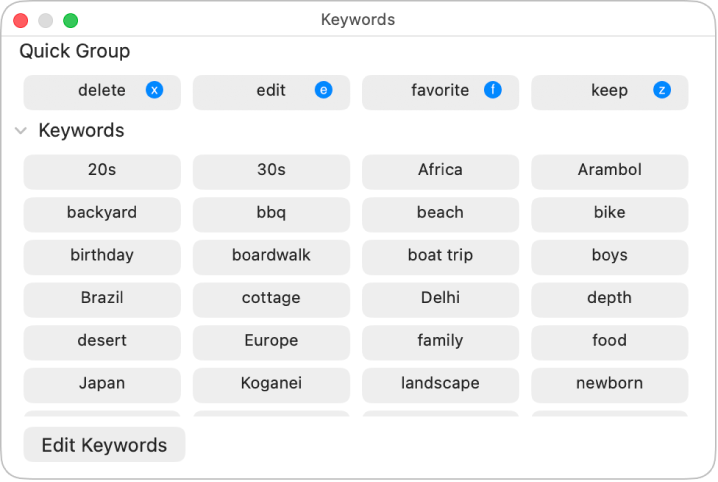
Om trefwoorden aan de geselecteerde foto's toe te wijzen, klik je op de trefwoorden.
Om een trefwoord voor de foto's te verwijderen, klik je nogmaals op het trefwoord.
Om de lijst met trefwoorden te wijzigen, voer je een of meer van de volgende stappen uit:
Een trefwoord aan de lijst met trefwoorden toevoegen: Klik op 'Wijzig trefwoorden', klik op
 en typ vervolgens het nieuwe trefwoord.
en typ vervolgens het nieuwe trefwoord.Een trefwoord wijzigen: Klik op 'Wijzig trefwoorden' en selecteer vervolgens het trefwoord dat je wilt wijzigen. Klik op 'Wijzig naam', typ je wijzigingen en druk op de Return-toets.
Een trefwoord voor al je foto's verwijderen: Klik op 'Wijzig trefwoorden', selecteer het trefwoord dat je wilt verwijderen en klik vervolgens op
 .
.Een sneltoets voor een trefwoord toevoegen of wijzigen: Klik op 'Wijzig trefwoorden', selecteer een trefwoord, klik op 'Sneltoets' en druk op een sneltoets.
Een snelkeuzelijst aanmaken met veelgebruikte trefwoorden
Je kunt een snelkeuzelijst aanmaken met de trefwoorden die je het meest gebruikt, zodat je ze sneller kunt toewijzen. Nadat je snelkeuzelijst is ingesteld, kun je de trefwoorden met sneltoetsen aan geselecteerde foto's toewijzen.
Ga op de Mac naar de app Foto's
 .
.Kies 'Venster' > 'Trefwoordbeheer'.
Sleep trefwoorden naar het gebied 'Trefwoorden met sneltoetsen' in het venster van de functie 'Trefwoordbeheer'.
Aan elk trefwoord in de snelkeuzelijst wordt automatisch een sneltoets toegewezen, zodat je het trefwoord snel aan een foto kunt toewijzen. Je kunt ook de toetscombinatie wijzigen. Zie Trefwoorden wijzigen met 'Trefwoordbeheer' hierboven.
De trefwoorden die je aan het gebied 'Trefwoorden met sneltoetsen' hebt toegevoegd, worden ook in het pop‑upmenu 'Filter op' weergegeven. Als je een trefwoord in het menu kiest, worden de onderdelen weergegeven waaraan dat trefwoord is toegekend. Zie Zoeken naar foto's en video's.
Foto's zoeken op basis van trefwoord
Ga op de Mac naar de app Foto's
 .
.Klik in de knoppenbalk op het zoekveld en typ een trefwoord in het zoekveld.
Tijdens het typen worden suggesties voor zoekopdrachten onder het zoekveld weergegeven. Om te zoeken op meerdere trefwoorden, typ je meerdere woorden gescheiden door spaties.
Als je na een zoekopdracht weer al je foto's wilt weergeven, klik je op
 .
.